0x80070035错误代码win10(win10系统提示0x80004005错误代码解决教程)
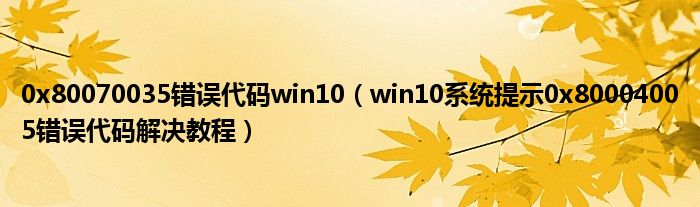
大家好,小下来为大家解答以上问题。0x80070035错误代码win10,win10系统提示0x80004005错误代码解决教程很多人还不知道,现在让我们一起来看看吧!
1.打开文件和文件夹疑难解答
Microsoft的文件和文件夹疑难解答可用于修复“错误0x80004005:未指定的错误”。疑难解答可以修复与复制、删除和编辑文件夹和文件标题相关的系统错误。这是如何在Windows中打开文件和文件夹疑难解答。
-首先,在浏览器中打开此网页-按此页上的下载按钮下载疑难解答-然后从您保存的文件夹中打开文件和文件夹疑难解答。
-单击高级,然后选择下面直接显示的自动应用修复选项。
-然后按下一步按钮-选择以下快照中显示的选项之一,然后按下一步按钮。
2.运行系统文件检查器扫描。
“错误0x80004005:未指定的错误”可能是由于系统文件损坏。因此,修复损坏的系统文件的系统文件检查器可能会解决“未指明的错误”。您可以按如下方式在Windows中使用SFC。
-按Windows键X热键并选择命令提示符(管理员),以管理员身份打开命令提示符。
-首先,输入“dism.exe/online/cleanup-image/restore运行状况”以在Windows中运行部署映像服务和管理工具-然后通过在提示符下输入“sfc/scannow”并按enter键来运行SFC扫描。
-SFC扫描可能需要20-30分钟才能完成。如果扫描确实修复了文件,请重新启动您的台式机或笔记本电脑。
3.获取文件夹的所有权。
“错误0x80004005:未指定的错误”可能是文件夹或文件权限问题。因此,您可能需要取得文件夹或文件的所有权,以获得对它的完全访问权限。您可以通过文件夹或文件的“属性”窗口或TakeOwnershipEx程序来完成此操作。这就是如何使用TakeOwnershipEx获得文件夹或文件的所有权。
-在此页面点击下载所有权,将软件的ZIP文件保存到文件夹中-然后打开ZIP文件,再点击全部解压。
-从提取的文件夹中打开TakeOwnership Setup向导以安装程序-打开TakeOwnership HipX,然后按TakeOwnership按钮-然后选择返回“未指定错误”消息的文件夹或文件,然后按OK按钮。
4.清理并启动Windows
为确保没有冲突软件(如防病毒软件),请干净启动Windows。干净地启动Windows会拆分启动程序,用最少的驱动程序启动Windows。这就是清理和启动Windows的方法。
-首先用Windows键R热键打开正在运行的配件-在运行中输入' msconfig ',然后点击确定打开直接显示在下面的系统信息窗口。
-选择常规选项卡上的选择性启动选项-取消选择加载启动项目复选框-选择加载系统服务和使用原始启动配置的选项。
-选择下面直接显示的服务选项卡-然后单击复选框以隐藏所有Microsoft服务-按下“全部禁用”按钮-单击“应用确定”按钮以确认新选择的设置-并按下“打开系统配置”对话框上的“重新启动”按钮。
-然后在干净启动Windows后删除、重命名或提取所需的文件夹或文件。之后,您可以通过系统配置窗口将Windows恢复到标准启动配置。
5.通过命令提示符编辑文件夹的标题。
如果在删除文件夹或编辑文件夹或文件的标题时收到“未指定的错误”,请尝试通过命令提示符编辑其标题。部分用户确认,用REN命令编辑标题后,可以删除所需文件夹。这就是如何使用命令提示符更改文件夹标题。
-首先,在Cortana或开始菜单搜索框中输入“命令提示符”-按Ctrl Shift Enter以管理员身份打开命令提示符-并在命令提示符下通过输入CD: \,然后输入路径并按Enter键导航到文件夹-输入' dir/x ',然后按Return键将文件夹和文件标题切换到8.3文件名格式。
-然后在提示中输入“任8.3文件夹标题新建文件夹标题”。您需要编辑实际的8.3文件夹标题,并为其添加新标题。此命令将按照指定的方式重命名文件夹或文件,然后打开文件资源管理器并删除文件夹。
6.使用存档软件提取压缩文件。
该解决方案更具体地用于修复解压缩文件归档(如ZIP)时的“错误0x80004005:未指定错误”。一些用户在论坛中指出,当他们试图从压缩文件中提取或复制时
--要解决此问题,请使用第三方存档实用程序(如7-Zip)提取压缩文件。 通过单击此页上的下载将7-Zip添加到Windows--打开程序的安装向导来安装软件--然后,您可以通过在7-Zip中选择并按解压缩按钮来提取文件归档。
--按下...按钮,为提取的文件夹选择一个路径--输入文件存档的密码,然后按OK按钮。
其中一些解决方案可能会修复用户在文件资源管理器中删除,重命名,复制或提取文件夹和文件时弹出的0x80004005“未指定错误”。 但是请注意,上述解决方案不适用于发生在完全不同情况下的0x80004005错误代码的系统错误。
以上就是win10系统提示0x80004005错误代码解决教程,更多精彩资讯尽在下载吧。
本文到此结束,希望对大家有所帮助。
免责声明:本文由用户上传,如有侵权请联系删除!
猜你喜欢
- 03-06
- 03-06
- 03-06
- 03-06
- 03-06
- 03-06
- 03-06
- 03-06
最新文章
- 03-07
- 03-07
- 03-07
- 03-07
- 03-07
- 03-07
- 03-07
- 03-07
